Hướng dẫn khóa chức năng thay đổi tài khoản iCloud trên iOS
Đăng 7 năm trước
150.686
iCloud là tính năng bảo mật cao được Apple áp dụng trên sản phẩm của hãng, tùy nhiên nếu không may để người dùng khác thay đổi bằng cách đăng nhập 1 tài khoản iCloud khác thì thiết bị của bạn có thể trở nên không an toàn nữa.
Mời bạn tham khảo các mẫu phụ kiện điện thoại giảm giá SỐC tại Điện máy XANH:
Xem ngay các sản phẩm phụ kiện điện thoại đang giảm giá SỐC
Để khắc phục tình trạng này, DienmayXANH.com sẽ hướng dẫn các bạn cách khóa chức năng thay đổi tải khoản iCloud trên các thiết bị iOS, thao tác này giúp ngăn chặn người dùng khác thay đổi hoặc đăng nhập tài khoản iCloud khác trên iPhone, iPad của bạn.
Bước 1: Vào cài đặt > giới hạn > nhập mật khẩu giới hạn
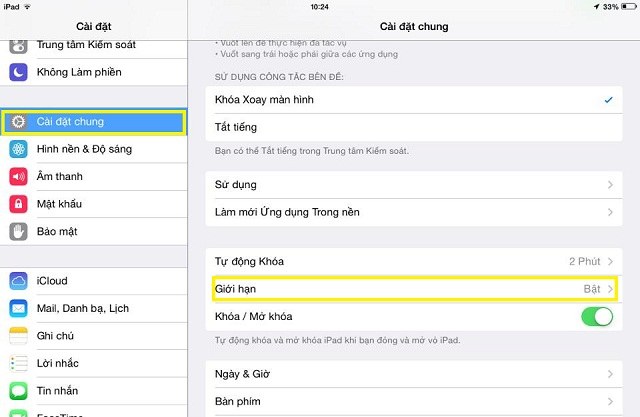
Vào cài đặt và chọn giới hạn để sử dụng chức năng hạn chế thay đổi tài khoản
Mặc định ở phần giới hạn này sẽ ở chế độ tắt, khi người dùng kích hoạt tính năng này thì máy sẽ yêu cầu bạn nhập một mật mã gồm 4 chữ số. Và các lần sau khi vào “giới hạn” máy sẽ đòi hỏi bạn nhập lại đúng mật mã này.
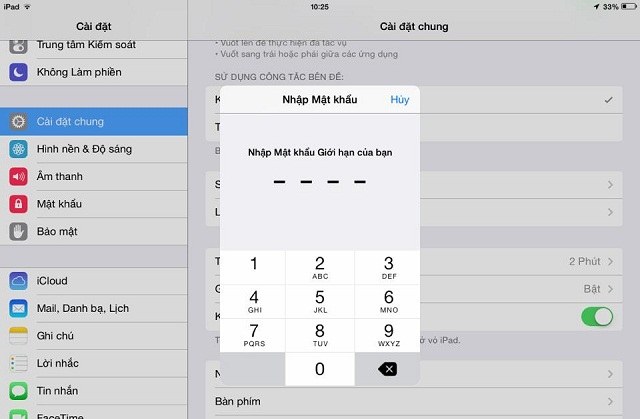
Nhập mật mã giới hạn gồm 4 chữ số
Bước 2: Sau khi nhập xong mật mã đến phần tài khoản, bạn tùy chỉnh “không cho phép thay đổi” là hoàn tất cài đặt.
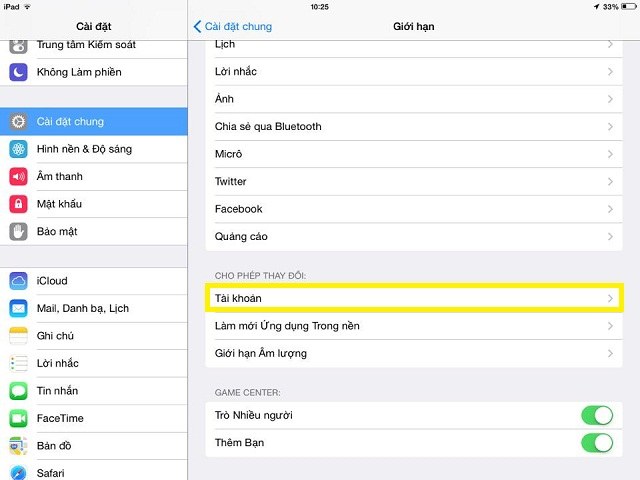
Sau khi nhập mật mã xong bạn chọn tài khoản để tùy chỉnh hạn chế thay đổi tài khoản
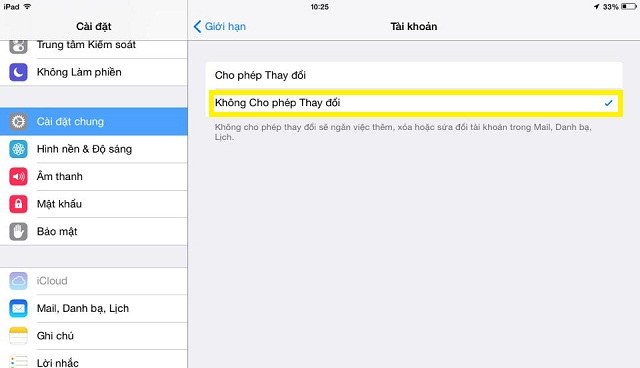
Chọn “không cho phép thay đổi” để hoàn tất cài đặt
Sau khi cài đặt xong bạn dễ dàng nhìn thấy các tính năng như iCloud, tin nhắn, FaceTime, Facebook… thậm chí là ID Apple trong iTunes & App Store cũng bị làm mờ. Và như thế là không người dùng nào có thể thay đổi tài khoản trên thiết bị của bạn được nữa.
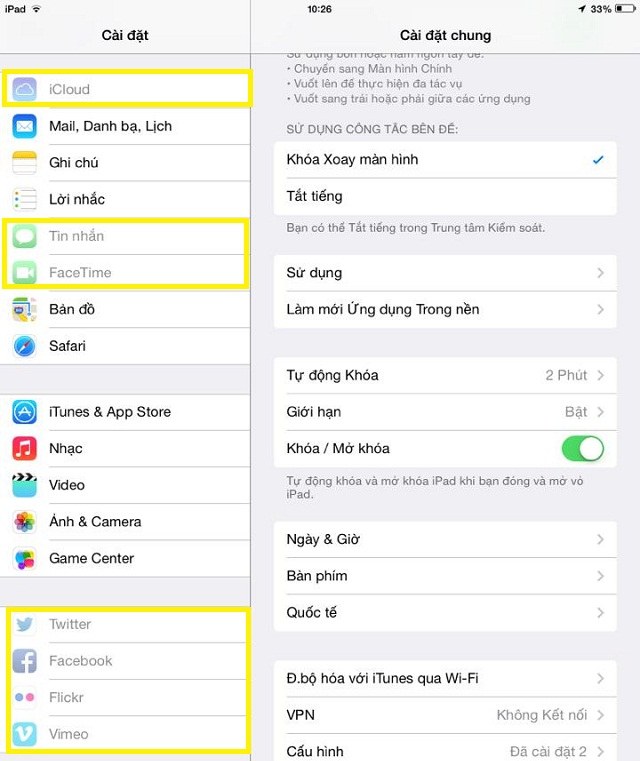
iCloud, tin nhắn, FaceTime… đã bị giới hạn thay đổi tài khoản
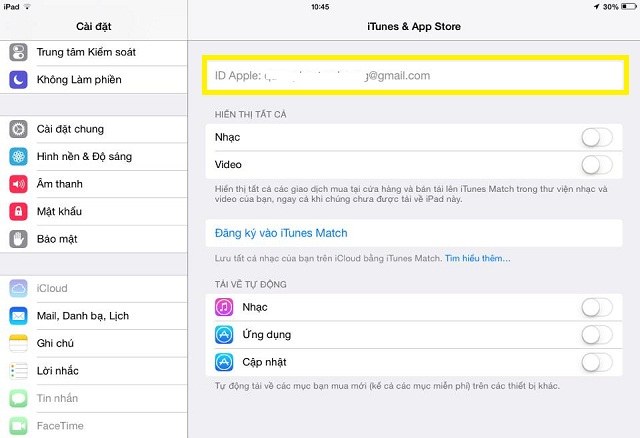
Thậm chí ID Apple cũng bị làm mờ, không cho phép người dùng khác thay đổi
Trong trường hợp bạn muốn thay đổi tài khoản thì thực hiện lại bước 1, 2 và chọn “cho phép thay đổi”.
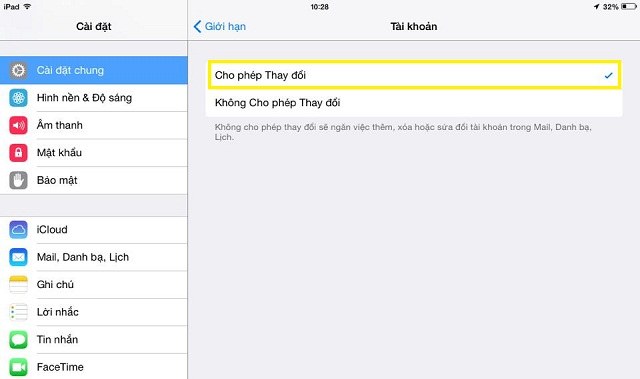
Bật lại “cho phép thay đổi” nếu bạn muốn thay đổi tài khoản
Tham khảo các mẫu điện thoại bán chay nhất tại Điện máy XANH:


Chúc bạn thành công.
Siêu thị Điện máy XANH






